一、自我介绍
我叫李孟斓,在常德念大二,专业是信息管理与信息系统。自第一台计算机诞生之日起,计算机技术始终保持较高的发展速度.今天,计算机技术不仅接近几何级速度,更呈现出多元化的发展趋势.当今计算机的概念不再是单纯意义的计算机整机;而是由计算机整机,零部件,软件与系统集成,网络应用与服务以及周边的信息产品构成的整体概念. 目前,我国计算机制造业,软件业,信息服务业三位一体的产业结构模式及多元化的体系结构。我对计算机有浓厚的兴趣,未来想进一步了解计算机,探索它的奥秘。
本次网络概论的外教交给我们一项个人任务,需要用到此云服务,任务是使用Windows Server 2012 R2操作系统,在云服务器上安装一个IIS,创建一个属于自己的网页和小程序页面。
二、使用过程
在本次使用过程中略微有些许坎坷,我经过了许长时间才圆满完成所有任务,我碰到的最大的困难实在远程桌面中,我一直无法输入自己创建的云服务IP,然后输出自己的网页,并输出自己的图片,经过我百般调试与改动,无数次的重复实验,终于发现了问题所在,我没有将index变成index.html形式。所以导致了我的页面总是显示不出来,我也为将HTTPS改成HTTP,而我的IP公有的,所以一直存在着问题。
三、使用心得
通过这次这个简单的体验,让我更加感受到了计算机的魅力,完成老师布置的作业也非常有成就感,看着属于自己的网页界面和小程序页面,觉得非常开心。计算机充满着神秘感,吸引着我想要进一步去探索的心。经过这一次的体验,我同时也感受到了云服务的强大与有趣,之前只是听说过,现在是更加有兴趣了。
飞天加速计划,在家实践
2021-12-05
263
版权
版权声明:
本文内容由阿里云实名注册用户自发贡献,版权归原作者所有,阿里云开发者社区不拥有其著作权,亦不承担相应法律责任。具体规则请查看《
阿里云开发者社区用户服务协议》和
《阿里云开发者社区知识产权保护指引》。如果您发现本社区中有涉嫌抄袭的内容,填写
侵权投诉表单进行举报,一经查实,本社区将立刻删除涉嫌侵权内容。
简介:
一、自我情况介绍二、使用过程三、收获
相关文章
|
6月前
|
机器学习/深度学习
自然语言处理
前端开发
|
运维
安全
Ubuntu
|
弹性计算
Linux
程序员
飞天加速计划·高校学生在家实践
认为这个飞天加速计划对于我这样的大学生帮助真是太大了,我觉得这是个良好的平台能够更好的让我进行实践,通过云服务器远端部署自己的项目就是一件非常重要的事情。之前因为也学过Linux,使用的是CentOS7的操作系统,但是由于在本机上通过VMWare开启虚拟机,过程相当的缓慢繁琐,且在本机上部署虚拟机其实也没有什么真正使用服务器的实感,因此在通过一些与服务器有关的视频及博客教程中,了解到了阿里云服务器,然后发现了阿里云对于高校学生的优惠服务---飞天加速计划,这令我相当惊喜。
120
0
0
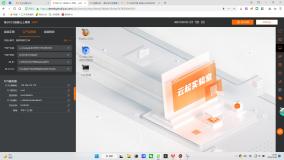
|
6月前
|
监控
Linux
探索 Linux 中的 Chronyc:一个用于配置和管理 Chrony 的实用工具
Chronyc 是一款用于配置和管理 Linux 系统中 Chrony 时间同步工具的命令行实用程序。Chrony 结合了 ntpd 和 ntpdate 的优点,提供高精度和灵活性。要安装 Chrony,可使用包管理器(如 `apt` 或 `yum/dnf`)。常用 `chronyc` 命令包括:查看时间源状态(`sources`)、跟踪信息(`tracking`)、添加或删除服务器、手动同步时间(`makestep`)以及查看其他信息和帮助。`chronyc` 提供了便捷的方式来监控和调整系统时间同步。
585
0
0
|
网络安全
开发工具
数据安全/隐私保护
|
机器学习/深度学习
弹性计算
|
弹性计算
开发框架
关系型数据库
|
弹性计算
人机交互
我与飞天加速计划·高校学生在家实践
在网页设计课中老师向我们推荐了阿里云飞天加速计划,并手把手教我们领取服务器,创建自己的第一个网站,虽然在使用过程中遇到了许多困难,但在老师的帮助下渐渐熟悉了用法,并且愈发喜爱上了使用阿里云ECS。
125
0
0
|
数据可视化
Java
Linux
飞天加速计划·高校学生在家实践文章
我来分享一下我的使用体验吧。首先,需要通过测试拿到资格,才能选择云服务器。选择云服务器时,我认为最重要的是确定合适的地域,即尽量选择距离你较近的云服务器,随后就是要修改阿里云服务器的密码,通过xshell进行远程连接。继而开通安全组,开通安全组的时候可以点击快速添加按钮。最后,我尝试性的体验了宝塔面板,使用可视化的操作界面确实提高了操作效率,给使用者带来了便捷。我在一周之内顺利的完成了docker的学习,掌握了docker的常用命令、docker镜像、dockerFile、docker网络以及springboot项目在docker中的部署。让我了解和掌握了云服务器的使用方法。谢谢阿里云!
176
0
0
热门文章
最新文章
1
Hadoop迁移MaxCompute神器之DataX-On-Hadoop使用指南
2
如何生成和使用 SDK | 学习笔记
3
机器人现身日本竞选市长,承诺公平对待每一个人
4
Java Servlet Cookie 详解
5
我的家庭私有云计划-17
6
自媒体平台资讯03:邦阅号自媒体,一个定位于分享外贸经验的自媒体平台
7
树的遍历与图的遍历
8
Ganglia + Nagios 初步实践
9
clone错误——执行txkExecSetJaznCredentials.pl失败
10
并发操作的一致性问题 (2)
1
java日常开发中如何写出优雅的好维护的代码
34
2
Hologres 索引:概念与实用场景
30
3
《C 语言助力数据降维:开启 AI 算法优化之门》
24
4
《C 语言赋能蚁群算法:革新网络路由优化之路》
28
5
《C 语言与 R 语言在人工智能数据分析中的交融之路》
22
6
《Java 与 C 语言在人工智能领域的交互协同之道》
23
7
《C 语言携手 PaddlePaddle C++ API:开启深度学习开发新征程》
24
8
二进制安装Kubernetes(k8s)v1.32.0
49
9
云服务测评 | 基于云服务诊断全方位监管云产品
316
10
jQuery Lightbox和弹出层插件flashy
24
